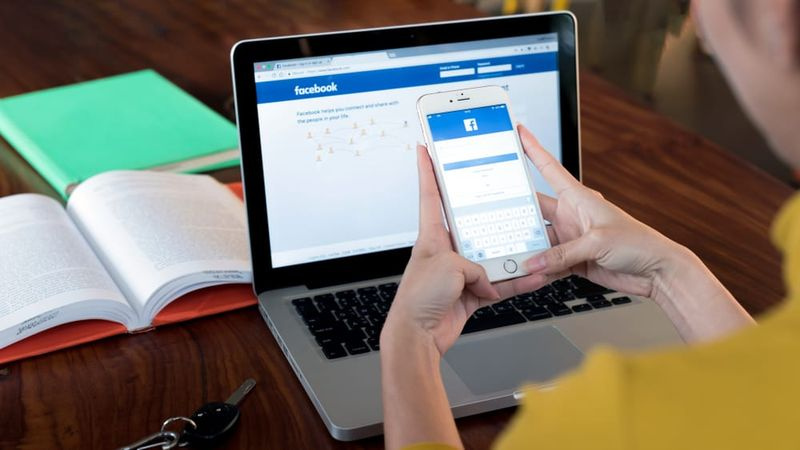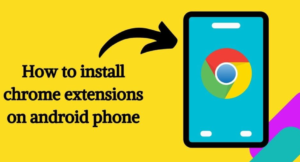Diferentes maneiras de corrigir o problema de exibição de grade do Google Meet que não funciona

Quer corrigir o Google Meet Grid View que não funciona? Se sim, então você está no lugar certo. O Google Meet permite que você verifique até 16 participantes durante as chamadas em conferência em um formato de grade. Para um grande número de grupos, os usuários dependiam de uma extensão do Google Chrome que emula uma visualização em grade semelhante ao zoom. No entanto, a extensão funcionou em qualquer navegador baseado em Chromium, como Google Chrome, Microsoft Edge, Brave Browser e Vivaldi.
No entanto, vários usuários têm enfrentado problemas ao tentar acessar a funcionalidade de visualização em grade usando a extensão que mencionamos acima. Se você é um daqueles que não podem usar o layout de grade no Google Meets usando a extensão, o artigo a seguir o ajudará a corrigir o problema.
Veja também: Desativar Google Doodle na página nova guia do Chrome
A visualização em grade para de funcionar:
Muitos usuários da extensão Grid View estão alegando que, nos últimos dias, a extensão parou de funcionar neles. Na verdade, existem poucas cópias da extensão e todas elas pararam de funcionar. Felizmente, uma solução está disponível.
Para corrigir o problema, basta instalar ou baixar 1.31 ou uma versão mais recente da extensão Chris Gamble (aqui) . Quer você tenha qualquer outra extensão ou a extensão de Chris Gamble, basta desinstalá-la e, em seguida, instalar ou baixar o modelo v1.31 + da extensão, conforme mencionado acima. Para corrigir o problema de visualização de grade do Google Meet que não funciona, mergulhe abaixo!
Depois de instalar ou baixar a extensão. Basta verificar seu modelo no modo de desenvolvedor da página Extensões. Para isso, em seu Chrome em um computador, toque no botão de menu de 3 pontos localizado no canto superior direito> Mais ferramentas> Extensões.
Agora, ative o modo de desenvolvedor no canto superior direito. Você pode procurar a extensão digitando 'grade' na caixa de pesquisa. Além disso, você pode verificar seu modelo agora. Deve ser o modelo 1.31 ou mais recente.
Certifique-se de que todos os membros da reunião atualizaram sua extensão do Grid View para 1.31 ou mais recente. Além disso, eles estão usando apenas a extensão de Chris Gamble.
Várias extensões de visualização de grade detectadas:
Se você estiver enfrentando um erro duplicado porque várias extensões do Grid View foram instaladas, vamos verificar como você pode corrigi-lo.
As fotos do icloud não estão atualizando no pc
- Em primeiro lugar, apague todas as extensões do Grid View que você instalou atualmente. Se você deseja desinstalar uma extensão, consulte a correção no. 4 abaixo. BTW, você pode apenas tocar com o botão direito no ícone da extensão e selecionar ‘Remover do Chrome’.
- Caso contrário, vá para o Página de extensões e, em seguida, procure a grade. Desinstale todas as extensões do Grid que você visualiza.
Depois de certificar-se de que não há extensões de visualização em grade instaladas. Simplesmente instale ou baixe o de Chris Gamble por clicando aqui . Depois disso, ele deve corrigir o erro em relação às duplicatas.
Diferentes maneiras de corrigir problemas de visualização em grade do Google Meet:

Fix 1: use a nova extensão do Google Meet Grid View
Se você é um dos usuários que está enfrentando um problema com a visualização em grade no Google Meet, recomendamos que desative a extensão anterior. Em seguida, instale ou baixe o novo Visualização de grade do Google Meet extensão projetada por Chris Gamble.
Você pode instalar ou baixar a nova extensão indo para a página de extensões na loja da web do Chrome. Basta tocar no botão ‘Adicionar ao navegador’ e escolher ‘Adicionar extensão’ para confirmar. Se você ainda enfrentar o problema do Google Meet Grid View Not Working, mergulhe abaixo!
Fix 2: Atualizar a extensão de visualização em grade
Bem, todas as suas extensões do Chrome são atualizadas automaticamente, mas é bom dizer que elas são atualizadas quando o Chrome programa isso.
No entanto, você pode atualizar suas extensões manualmente digitando chrome: // extensions na barra de endereço do seu navegador. Em seguida, pressione a tecla Enter, clicando no modo Desenvolvedor e, a seguir, pressione o botão Atualizar na parte superior. Uma vez que ele atualizará sua extensão do Google Meet Grid View ou outras instaladas em seu navegador.
Fix 3: desligando e reativando o ramal novamente
Se o layout de visualização em grade manual que você instalou ou baixou por meio da extensão do Chrome não funcionar para você. Em seguida, tente desligá-lo e reativá-lo no Google Chrome. Você também pode fazer isso por entrada chrome: // extensions na barra de endereço do seu navegador. Em seguida, pressione a tecla Enter e desative a alternância sob a caixa de extensão do Google Meet Grid View. Depois de desligá-lo, você pode reativar a extensão mudando o botão para a posição LIGADO. Se você ainda enfrentar o problema do Google Meet Grid View Not Working, mergulhe abaixo!
Fix 4: desinstalar a extensão Grid View
Se desligar e reativar a extensão do Google Meet para de funcionar. Então você deve tentar desinstalá-lo e instalá-lo novamente. Se você deseja desinstalá-lo, digite chrome: // extensions na barra de endereço do seu navegador. Em seguida, clique no botão Remover na caixa de extensão Visualização de grade do Google Meet. Quando a extensão é removida, você pode instalá-la novamente seguindo a correção 1 acima.
Correção 5: faça download da visualização em grade do Google Meet original
Se a nova extensão do Google Meet Grid View parar de funcionar para você, tente instalar e baixar a antiga extensão do Chrome ‘Google Meet Grid View’.
Este é um modelo mais antigo do recurso Grid View. Além disso, é baseado no mesmo script de usuário e pode haver uma chance de que funcione para você. Você também pode instalar ou baixar a extensão de maneira semelhante à forma como você instala a extensão na Solução 1.
Observação: Não recomendamos mais essa técnica, pois pode resultar em um erro de 'Duplicatas'. Mas caso você queira instalar ou baixar esta extensão antiga. Simplesmente apague o de Chris Gamble - o que recomendamos - para que não haja confusão no seu funcionamento. Se você ainda enfrentar o problema do Google Meet Grid View Not Working, mergulhe abaixo!
Correção 6: use um novo perfil de usuário do Google Chrome
Os perfis do Chrome podem ser a melhor forma de usar vários conjuntos de extensões, favoritos, configurações e temas. Os usuários também utilizam perfis de usuário do Chrome para diferenciar a navegação doméstica da relacionada ao trabalho. Além disso, funciona ao fazer uma extensão funcionar.
Você também pode criar um novo perfil de usuário do Chrome tocando em sua foto de perfil e escolhendo ‘Adicionar’. Você também pode alternar entre os perfis do Chrome, movendo-se para a foto do perfil novamente e escolhendo o perfil recém-criado. Agora verifique se a extensão do Google Meet Grid View está funcionando bem no novo perfil do Chrome.
Conclusão:
Aqui está tudo sobre o ‘Google Meet Grid View Not Working’. O artigo acima ajudou a corrigir problemas relacionados à extensão Grid View do Google Meet? Deixe-nos saber sua opinião na seção de comentários abaixo!
Leia também:
Como adicionar um gráfico no Planilhas Google - Editar a legenda